VSDC ve Diğer Mac/Windows Yazılımlarını Kullanarak Filigran Nasıl Kaldırılır
VSDC'nin videoların düzenlenmesi için güçlü bir araç olduğuna dair hiçbir şüphe yoktur. Videolar için çok çeşitli görsel olarak etkileyici efektler üretir. Bazıları sadece tek bir tıklama ile uygulanabilir ve önceden herhangi bir uzmanlık gerektirmez. PIP, video sabitleme ve aynı anda birden fazla dosya yükleme yeteneği, VSDC'ye özel, başka hiçbir ücretsiz video düzenleyicide bulamayacağınız benzersiz özelliklerden bazılarıdır. Farklı şeyler yapabildiğinden, bazı insanlar filigranları ortadan kaldırmak için kullanmayı denemek ister. Yani, bilmek istiyorsan VSDC'deki bir videodan filigran nasıl kaldırılır, aşağıdaki bilgileri okuyun.
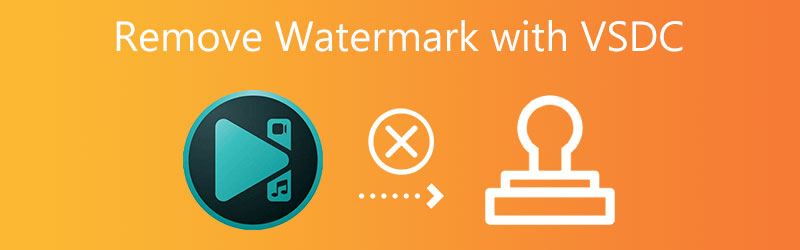

Bölüm 1. VSDC Ücretsiz Video Düzenleyiciye Kısa Giriş
VSDC Free Video Editor, kullanmayı sevdiğiniz filmleri kolayca değiştirmenizi sağlayan mükemmel bir programdır. Kısıtlı bir bütçeyle acemiler ve daha deneyimli kullanıcılar için kullanımı kolaydır. Tüm ses ve video formatları ve kodeklerle uyumludur. Kullanıcıların sesli yorumları kaydetmesine, masaüstü ekran etkinliğini yakalamasına ve video kaydetmesine olanak tanır.
Program, diğerlerinin yanı sıra arka plan çıkarıcı, bölünmüş monitör ve renk derecelendirme dahil olmak üzere çok çeşitli video efektleriyle birlikte gelir. Vlogger'lar, video oyuncuları ve aksiyon kamerası sahipleri, VSDC'nin aktif kullanıcılarının çoğunu oluşturur.
Dosyalarınızı VSDC kullanarak dışa aktardığınızda, üzerlerinde filigran görünmez. Tesisin filigranı görünmeden burada düzenlediğiniz videoları izlemekte özgürsünüz. Tüm ek video düzenleme araçlarına erişmek için ürünü satın almanız şiddetle tavsiye edilir. Filmin üzerine koyduğunuz filigran, ücretsiz bir editör olmasına rağmen bu uygulama kullanılarak kaldırılamaz.
Bölüm 2. Filigranı Kaldırmak İçin VSDC Nasıl Kullanılır
VSDC'de filigranın kaldırılması birkaç yöntemle gerçekleştirilebilir. Ancak, De Logo'dan yararlanmaya odaklanacağız. Bu stratejiyi kullanmayı seçerseniz, filigran neredeyse algılanamaz hale gelecektir. Bu kılavuz, VSDC'deki filigrandan kurtulmak için DeLogo'nun nasıl kullanılacağını gösterecektir.
Aşama 1: VSDC Free Video Editor kurulumunu tamamlamak için ekrandaki talimatları izleyin. Bundan sonra, seçerek dosyanızı içe aktarın. Açık Proje açılır menüden.
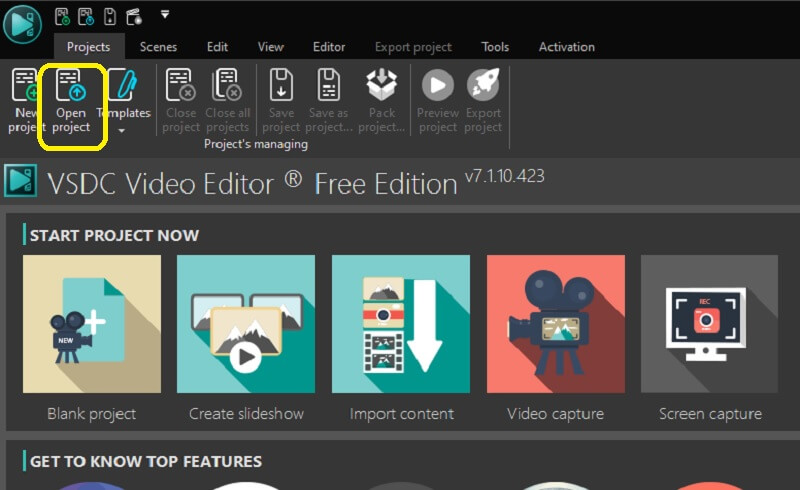
Adım 2: Başlat Video Efektleri menüsüne gidin ve ardından Filtreler menü çubuğundan seçenek. Bunu takiben, seçin Logo seçeneği.
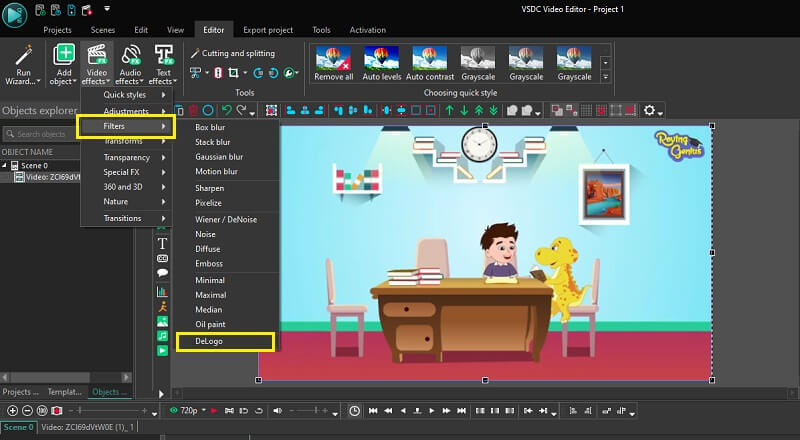
Aşama 3: Görüntüdeki dikdörtgen şeklindeki pikselli bir yamaya dikkat edin. Bu arada, zaman çizelgesinde yeni bir sekme görünecektir. Logo filtre zaten uygulanmış. Artık cihazınızda saklamanız mümkün.
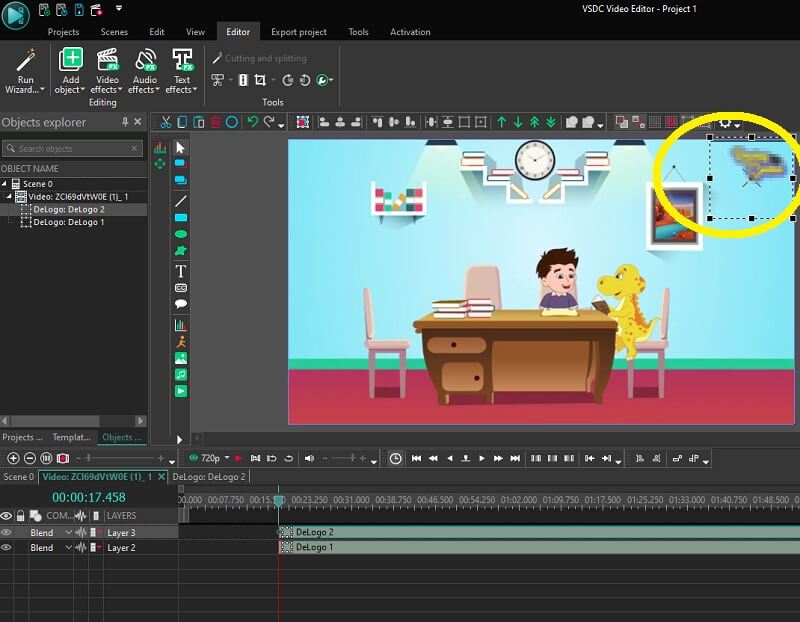
Bölüm 3. Filigrandan Kurtulmak için En İyi VSDC Alternatifi
Vidmore Video Dönüştürücü videolarınızdan VSDC filigranını kaldırmak için kullanabileceğiniz en son ve sağlam yazılımdır. Bu yardımcı program, diğer birçok yazılım parçasının size sağlamadığı bir şey olan filigran kaldırma işlevini doğrudan devre dışı bırakmanıza olanak tanır. Filmin filigranını silerken, filigranı ilk yerleştirdiğiniz yer olan kaldırıldığı bölgeden hiçbir iz bırakmadan kapsamlı bir iş çıkarır.
Ek olarak, bu enstrüman, yazılım paketleri için rekabet etmekten yoksun olan gelişmiş özelliklere ve yeteneklere sahiptir. Bu uygulama yapay zeka teknolojisini destekler. Program hem Windows hem de macOS'un düşük kaliteli sürümleriyle uyumlu olduğu için bilgisayarınızın özellikleri konusunda korkacak bir şey yok. İthalat ve ihracat, performans açısından çok iyi performans gösterdiği alanlardır. Videoya yerleştirilen filigranı silmek için VSDC'nin nasıl kullanılacağına ilişkin aşağıda verilen ayrıntılı kılavuz dışında aranacak başka bir şey yoktur.
Aşama 1: Tıklayarak programı doğrudan masaüstünüze indirmeye başlayabilirsiniz. Ücretsiz indirin aşağıda görebileceğiniz düğme. Bundan sonra, gerekli kurulum ve yapılandırma adımlarına geçin ve Şimdi başla Uygulamayı masaüstünüzde başlatmak için düğmesine basın.
Adım 2: Programı başlattıktan sonra, Araç Kutusu menüsünü seçin ve Video Filigran Temizleyici yazılımın en güçlü filigran çıkarıcısını kullanma seçeneği.
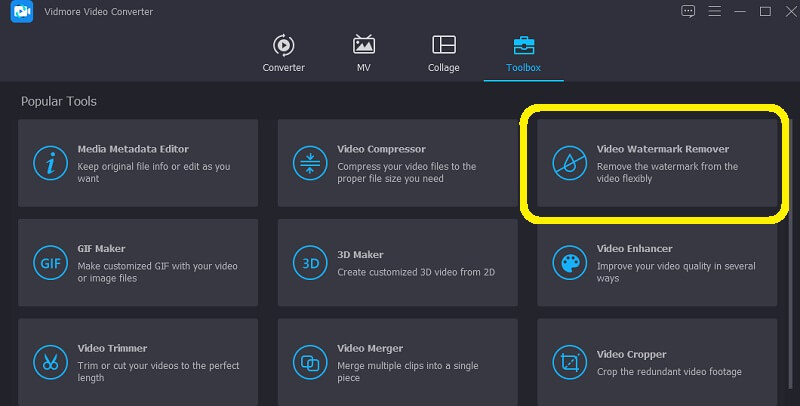
Videoyu filigranlı olarak göndermek için ekranınızda beliren pencerede Artı işaretine tıklamanız gerekmektedir.
Aşama 3: Filigranın kaldırılmasını istediğiniz alanı seçin ve Filigran Kaldırma Alanı Ekle buton. Videoyu yayınladığınızda üzerindeki filigranı göremezsiniz. Böylece, seçim kutusunu filigranın bulunduğu bölgenin üzerine yerleştirip tamamen kapladıktan sonra rahatlayabilir ve izlemenin keyfini çıkarabilirsiniz.
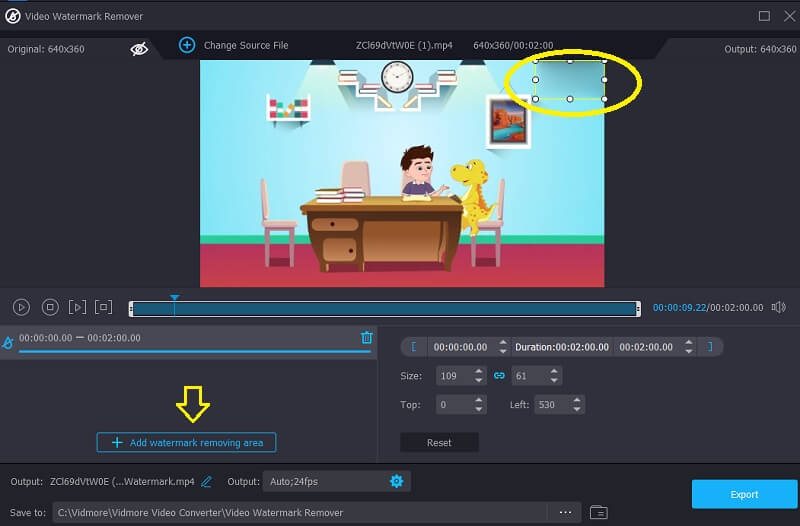
4. Adım: Klibi filigran olmadan kaydetmek için İhracat filigran kaldırıldıktan sonra seçeneği.
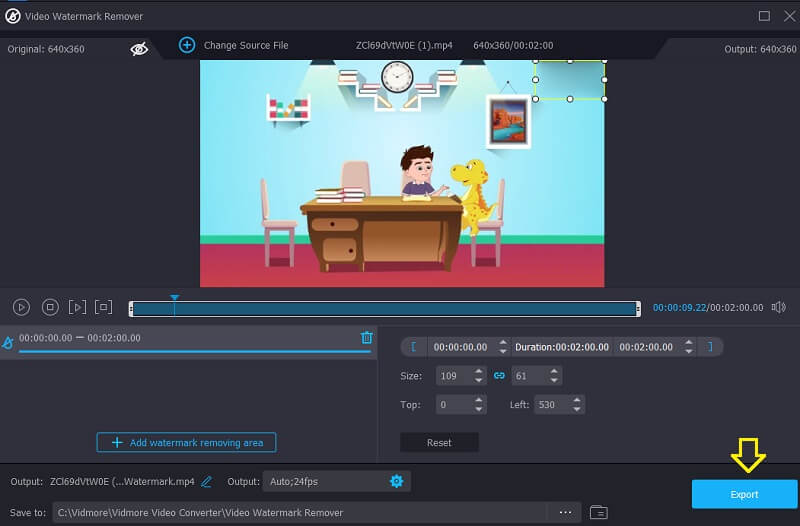
Bölüm 4. Karşılaştırma Tablosu
| Özellikleri | VSDC Ücretsiz Video Dönüştürücü | Vidmore Video Dönüştürücü |
| Mac ve Windows tarafından desteklenir | ||
| Kullanımı kolay | ||
| Çeşitli düzenleme araçlarıyla | ||
| Yüzden fazla dosya biçimini kabul eder |
Bölüm 5. VSDC'de Filigranı Kaldırma Hakkında SSS
VSDC kullanmanın maliyeti nedir?
VSDC, ücretsiz bir program ve $19.99 karşılığında satın alabileceğiniz bir Pro sürümü olarak sunulmaktadır. Bu fiyat, aynı işlevleri yerine getiren diğer yazılım paketlerinden önemli ölçüde daha düşüktür. Yazılım, klip düzenleme ve düzenleme, geçiş efektleri ve ses ekleme gibi kullanıcıların beklediği standart işlev yelpazesini sağlar.
VSDC, 4K içeriği görüntüleyebilir mi?
Dilerseniz filmleri bu program ile 4k çözünürlüğe kadar dışa aktarabilirsiniz. Bununla birlikte, prosedür 720 ve 1080 gibi diğer video çözünürlüklerini işlemeye kıyasla zaman alıcıdır. Oluşturma işlemi aynı miktarda zaman alacak olsa da, araç yine de 4k gibi çok yüksek çözünürlüklü bir video kalitesi üretebilir, Eğer gerekliyse.
VSDC, Premiere'den üstün mü?
Gözden geçirenler, VSDC Ücretsiz Video Düzenleyici'nin en üst düzeyde sürekli ürün desteği sunduğunu kabul etti ve bu da onu mevcut seçenekler arasında üstün bir seçim haline getirdi. Adobe Premiere Pro stratejisi, gözden geçirenlerimiz tarafından özellik sürümleri ve yönergelerle ilgili olarak VSDC Ücretsiz Video Düzenleyici yönünden daha fazla tercih edildi.
Sonuçlar
İçin Filigranını kaldırmak için VSDC, güvenebileceğiniz gerçek bir filigrana ihtiyacınız var. Görevi yerine getirmekte zorluk çekiyorsanız, VSDC'ye alternatif olarak mevcut en güçlü yazılıma güvenebilirsiniz. Vidmore Video Converter burada söz konusu. Bu program şüphesiz size istediğiniz tüm desteği sağlayacaktır.


